Por usando firmas en Microsoft Outlook, puede asegurarse de que sus correos electrónicos siempre se cierren correctamente. Una vez que configure una firma, es posible que desee cambiarla. Tal vez tuvo un cambio de nombre o le gustaría incluir un cierre relacionado con las vacaciones.
Contenido
- Cómo editar una firma en Outlook en Windows
- Cómo editar una firma en Outlook en Mac
- Cómo editar una firma en Outlook en la web
Puede cambiar fácilmente una firma en Outlook en Windows, Mac o la web.
Vídeos recomendados
Moderado
10 minutos
Cuenta de Microsoft Outlook
Aplicación de Microsoft Outlook
Cómo editar una firma en Outlook en Windows
Puede cambiar su firma en Outlook en Windows en solo unos minutos.
Paso 1: Abierto panorama y haga clic Nuevo Email en la pestaña Inicio.
Paso 2: En la ventana de redacción que se abre, vaya a la Mensaje pestaña.
Relacionado
- Cómo deshabilitar VBS en Windows 11 para mejorar los juegos
- Problemas comunes de Windows 11 y cómo solucionarlos
- Cómo exportar un documento de Word a Kindle
Paso 3: Selecciona el flecha debajo de Firmas y elija Firmas.
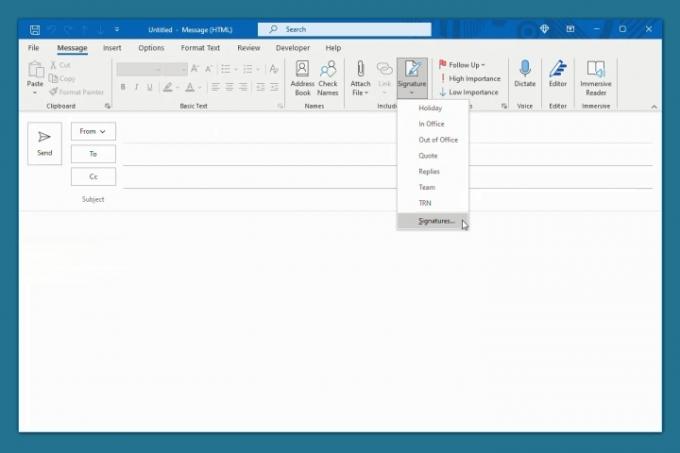
Etapa 4: En la siguiente ventana emergente, elija la firma en la parte superior izquierda que desea editar.
Paso 5: Realice sus ediciones directamente en el cuadro del editor que muestra la firma actual.
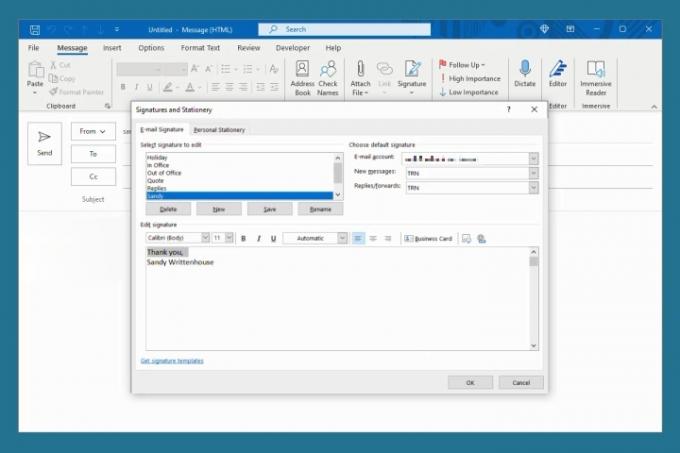
Paso 6: Hacer clic Ahorrar para conservar sus cambios.
Opcionalmente, puede ajustar la firma para nuevos mensajes, respuestas y reenvíos en la parte superior derecha.
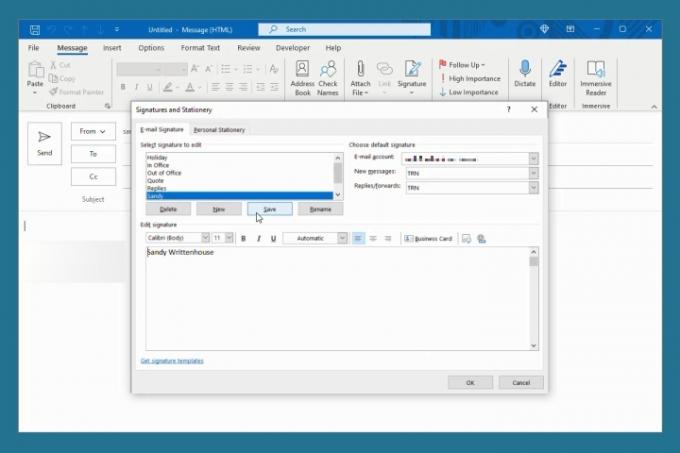
Paso 7: Cuando termine, haga clic en DE ACUERDO para cerrar la ventana.
Cómo editar una firma en Outlook en Mac
Cambiar su firma en Outlook en Mac es lo mismo ya sea que esté usando la versión clásica o la nueva de Outlook.
Paso 1: Abierto panorama y seleccione panorama > preferencias desde la barra de menú.
Paso 2: Elegir Firmas.
Paso 3: En el lado izquierdo, seleccione la firma que desea cambiar y haga clic en Editar en el fondo.
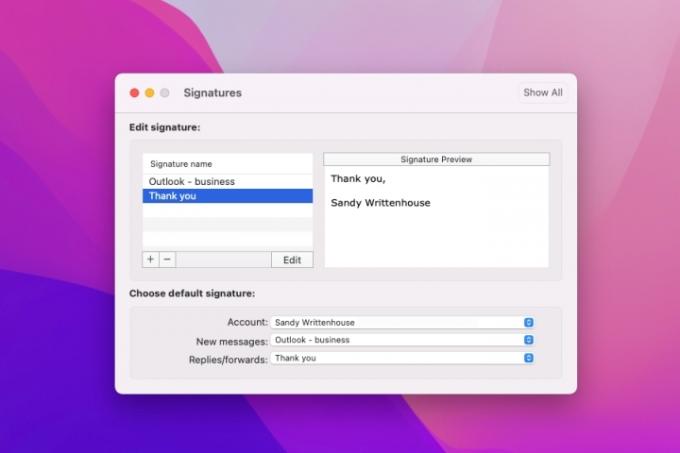
Etapa 4: Aparecerá una pequeña ventana con la firma existente. Realice sus cambios y haga clic en el Ahorrar botón en la parte superior izquierda.
A continuación, puede cerrar la ventana emergente.
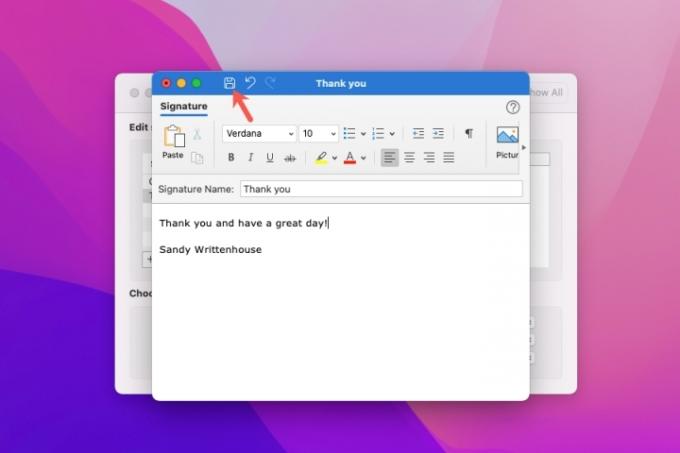
Paso 5: Verá sus ediciones en el lado derecho de la ventana Firma a continuación Vista previa de la firma.
Si es necesario, también puede ajustar la firma que usa para mensajes nuevos, respuestas y reenvíos en la parte inferior. Elija una cuenta si tiene más de una y luego elija la firma para cada tipo de mensaje.
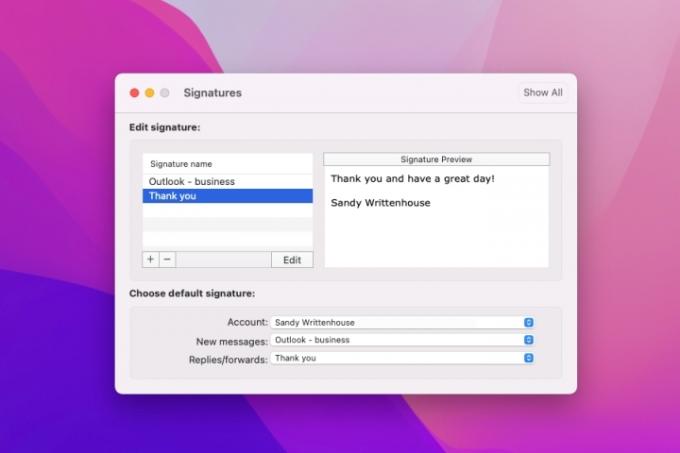
Paso 6: Cuando termine, haga clic en el X en la parte superior izquierda para cerrar las Preferencias de Outlook.
Cómo editar una firma en Outlook en la web
Si prefieres manténgase productivo usando Outlook en la web, editar una firma allí es tan fácil como en Windows y Mac.
Paso 1: Visita Outlook.com en su navegador web e inicie sesión.
Paso 2: Haga clic en el engranaje icono en la parte superior derecha. Luego, desplácese hasta la parte inferior de la barra lateral que se muestra y elija Ver todas las configuraciones de Outlook.
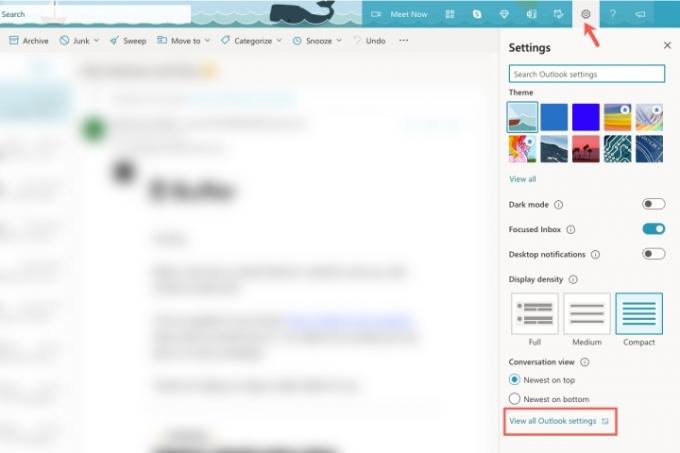
Paso 3: En la ventana emergente, seleccione Correo en el extremo izquierdo y luego Redactar y responder A la derecha.
Etapa 4: Elija la firma que desea cambiar en el cuadro desplegable si tiene más de una.
Paso 5: Realice sus ediciones directamente en el cuadro del editor que muestra la firma actual.
Opcionalmente, ajuste sus firmas predeterminadas en la parte inferior para nuevos mensajes, respuestas y reenvíos.
Paso 6: Cuando termine, haga clic en Ahorrar.
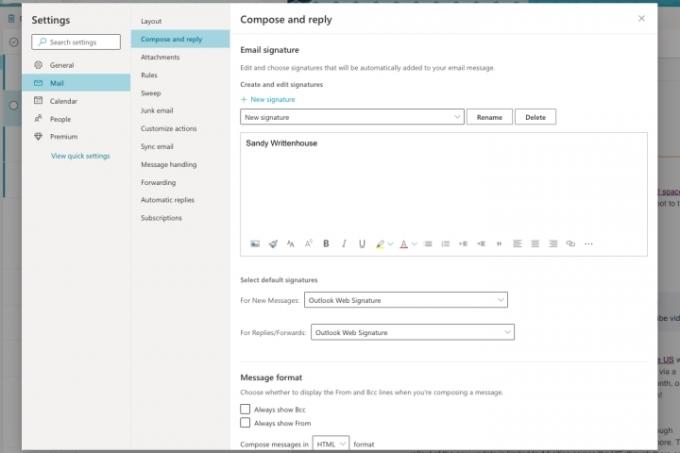
Paso 7: Haga clic en el X en la parte superior derecha para cerrar la ventana Configuración.
Aprender a cambiar una firma en Outlook significa que puede realizar esas modificaciones de forma rápida, fácil y cuando sea necesario.
Para obtener ayuda adicional, consulta cómo cambia tu contraseña de Outlook o como detener los correos electrónicos no deseados.
Recomendaciones de los editores
- Cómo recuperar un correo electrónico en Outlook
- Los problemas más comunes de Microsoft Teams y cómo solucionarlos
- Cómo eliminar una página en Word
- El rival ChatGPT de Google acaba de lanzarse en la búsqueda. Aquí está cómo probarlo
- Cómo crear carpetas en Gmail
Mejora tu estilo de vidaDigital Trends ayuda a los lectores a mantenerse al tanto del vertiginoso mundo de la tecnología con las últimas noticias, reseñas divertidas de productos, editoriales perspicaces y adelantos únicos.




